Si no puede abrir sus imágenes, documentos o archivos y tienen una extensión «AIM», su computadora está infectada con ransomware.
El ransomware AIM es un programa malicioso que encripta los documentos personales que se encuentran en el ordenador de la víctima con el «.aim», luego muestra un mensaje que ofrece descifrar los datos si se realiza el pago en Bitcoin. Las instrucciones se colocan en el escritorio de la víctima como «información».hta «ventana emergente y en la» información.txt» archivo de texto.
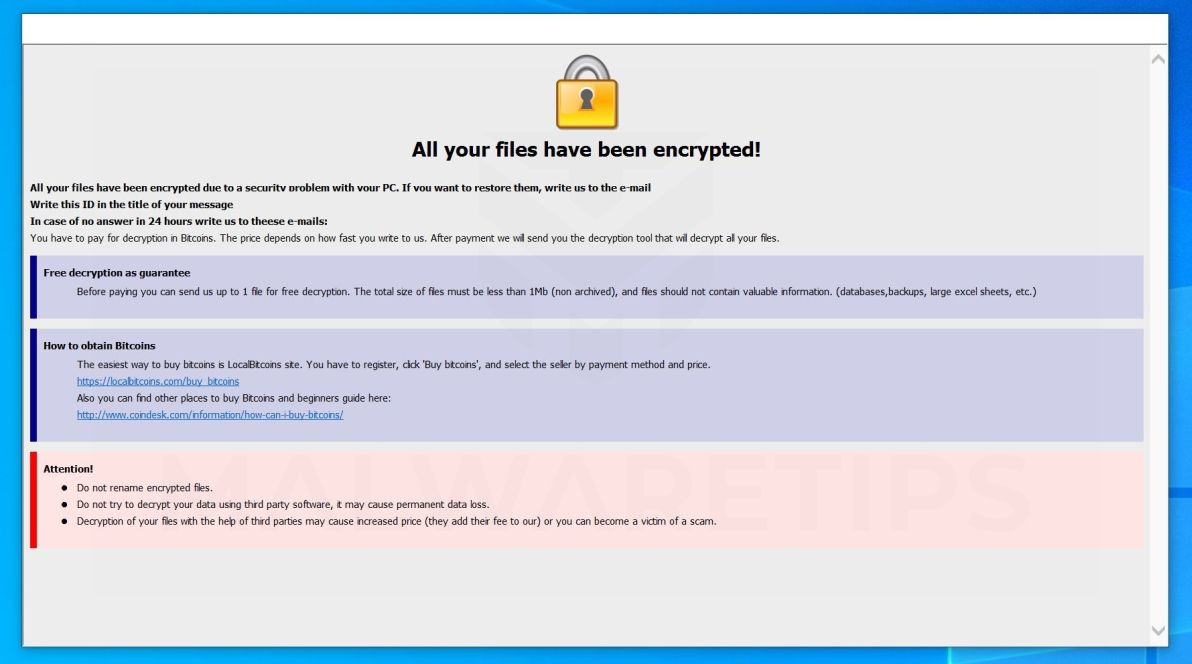
¿Qué es el ransomware AIM?
El ransomware AIM es una infección de ransomware de cifrado de archivos que restringe el acceso a los datos (documentos, imágenes, videos) cifrando archivos con el «..Extensión» Aim». A continuación, intenta extorsionar a las víctimas pidiendo «rescate», en forma de criptomoneda Bitcoin, a cambio de acceso a los datos.
Cuando se infecte por primera vez con el ransomware AIM, escaneará su computadora en busca de imágenes, videos y documentos y archivos importantes de productividad, como por ejemplo .doc, .docx, .xls, .pdf. Cuando se detectan estos archivos, el ransomware los cifrará y cambiará su extensión a «..Apunta», para que ya no puedas abrirlos.
Una vez que el ransomware AIM haya cifrado los archivos en su computadora, mostrará la «información».hta «ventana emergente y la» información.txt » archivo de texto que contiene la nota de rescate e instrucciones sobre cómo contactar a los autores de este ransomware. A las víctimas se les pedirá que se pongan en contacto con los creadores de ransomware AIM a través de la [email protected] y [email protected] direcciones.
Esta es la nota de rescate que el ransomware AIM mostrará a sus víctimas:
info.hta:
¡Todos tus archivos han sido encriptados!
Todos sus archivos han sido encriptados debido a un problema de seguridad con su PC. Si desea restaurarlos, escríbanos al correo electrónico [email protected]
Escriba este ID en el título de su mensaje
En caso de que no haya respuesta en 24 horas escríbanos a este e-mail:[email protected]
Tienes que pagar por el descifrado en Bitcoins. El precio depende de la rapidez con la que nos escriba. Después del pago, le enviaremos la herramienta que descifrará todos sus archivos.
Descifrado gratuito como garantía
Antes de pagar, puede enviarnos hasta 5 archivos para descifrado gratuito. El tamaño total de los archivos debe ser inferior a 4 Mb (no archivados) y los archivos no deben contener información valiosa. (bases de datos, copias de seguridad, hojas de excel grandes, etc.)
Cómo obtener Bitcoins
La forma más fácil de comprar bitcoins es el sitio de LocalBitcoins. Tienes que registrarte, hacer clic en «Comprar bitcoins» y seleccionar al vendedor por método de pago y precio.
https://localbitcoins.com/buy_bitcoins
También puedes encontrar otros lugares para comprar Bitcoins y guía para principiantes aquí:
http://www.coindesk.com/information/how-can-i-buy-bitcoins/
¡Atención!
No cambie el nombre de los archivos cifrados.
No intente descifrar sus datos utilizando software de terceros, puede causar pérdida de datos permanente.
El descifrado de sus archivos con la ayuda de terceros puede causar un aumento del precio (agregan su tarifa a la nuestra) o puede convertirse en víctima de una estafa.
Si su computadora está infectada con este ransomware, le recomendamos que se ponga en contacto con los siguientes sitios de fraude y estafas del gobierno para informar de este ataque:
- En los Estados Unidos, vaya al sitio web en línea de On Guard.
- En Australia, vaya al sitio web de SCAMwatch.
- En Canadá, vaya al Centro Canadiense de Lucha contra el Fraude.
- En Francia, vaya a la Agence nationale de la sécurité des systèmes d’information
- En Alemania, vaya al sitio web del Bundesamt für Sicherheit in der Informationstechnik.
- En Irlanda, vaya al sitio web de An Garda Síochána.
- En Nueva Zelanda, vaya al sitio web de Estafas de Asuntos del Consumidor.
- En el Reino Unido, vaya al sitio web de Action Fraud.
- Si su país o región no aparece en la lista anterior, le recomendamos que se comunique con la policía federal o la autoridad de comunicaciones de su país o región.
Desafortunadamente, actualmente no es posible descifrar los archivos cifrados por el ransomware AIM. Sin embargo, puede ser posible en el futuro si las claves de descifrado se recuperan de los servidores de los ciberdelincuentes. Por lo tanto, si no planea pagar el rescate, se recomienda que haga una imagen de las unidades cifradas para que pueda descifrarlas en el futuro.
Aquí hay un breve resumen del ransomware AIM:
- Familia de ransomware: Phobos ransomware
- Extensiones: «..Objetivo »
- Nota de rescate: información.txt o info.hta
- Rescate: De $500 a 1 1500 (en Bitcoins)
- Contacto: [email protected] y [email protected] direcciones.
- Síntomas: Sus archivos tienen el «.extensión » aim » y no puede ser abierta por ningún programa
¿Cómo llegó el ransomware AIM a mi computadora?
El ransomware AIM se distribuye a través de correos electrónicos no deseados que contienen archivos adjuntos infectados o explotando vulnerabilidades en el sistema operativo y los programas instalados.
Así es como el ransomware AIM puede llegar a su computadora:
- Los ciberdelincuentes envían un correo electrónico con información de encabezado falsificada, engañándolo para que crea que es de una compañía de envío como DHL o FedEx. El correo electrónico le dice que intentaron entregarle un paquete, pero fallaron por alguna razón. A veces, los correos electrónicos afirman ser notificaciones de un envío que ha realizado. De cualquier manera, no puedes resistirte a tener curiosidad sobre a qué se refiere el correo electrónico y abrir el archivo adjunto (o hacer clic en un enlace dentro del correo electrónico). Y con eso, su computadora está infectada con el ransomware AIM.
- El ransomware AIM también se observó atacando a víctimas explotando vulnerabilidades en el programa instalado en el ordenador o en el propio sistema operativo. El software comúnmente explotado incluye el propio sistema operativo, navegadores, Microsoft Office y aplicaciones de terceros.
Elimine el ransomware AIM y recupere los archivos
Se recomienda crear una imagen de copia de seguridad de las unidades cifradas antes de continuar con las instrucciones de eliminación de malware a continuación.
Esta guía de eliminación de malware puede parecer abrumadora debido a la cantidad de pasos y numerosos programas que se están utilizando. Solo lo hemos escrito de esta manera para proporcionar instrucciones claras, detalladas y fáciles de entender que cualquiera pueda usar para eliminar el malware de forma gratuita.
Realice todos los pasos en el orden correcto. Si tiene alguna pregunta o duda en cualquier momento, deténgase y solicite nuestra ayuda.
Para eliminar el ransomware AIM, sigue estos pasos:
- PASO 1: Utilice Malwarebytes Free para eliminar AIM ransomware
- PASO 2: Use HitmanPro para buscar troyanos y otro malware
- PASO 3: Verifique dos veces si hay programas maliciosos con Emsisoft Emergency Kit
- PASO 4: Restaurar los archivos cifrados por AIM ransomware
PASO 1: Use Malwarebytes Free para eliminar AIM ransomware
Malwarebytes Free es uno de los programas antimalware más populares y utilizados software para Windows, y por buenas razones. Es capaz de destruir muchos tipos de malware que otros programas tienden a perder, sin que le cueste absolutamente nada. A la hora de limpiar un dispositivo infectado, Malwarebytes siempre ha sido gratuito y lo recomendamos como herramienta esencial en la lucha contra el malware.
Es importante tener en cuenta que Malwarebytes Free se ejecutará junto con el software antivirus sin conflictos.
-
Descarga Malwarebytes Gratis.
Puede descargar Malwarebytes haciendo clic en el siguiente enlace.
 ENLACE DE DESCARGA DE MALWAREBYTES
ENLACE DE DESCARGA DE MALWAREBYTES
(El enlace anterior abrirá una nueva página desde donde podrá descargar Malwarebytes) -
Haga doble clic en el archivo de configuración de Malwarebytes.
Cuando Malwarebytes haya terminado de descargarse, haga doble clic en el archivo MBSetup para instalar Malwarebytes en su computadora. En la mayoría de los casos, los archivos descargados se guardan en la carpeta Descargas.

Se le puede presentar una ventana emergente de Control de Cuentas de usuario que le preguntará si desea permitir que Malwarebytes realice cambios en su dispositivo. Si esto sucede, debe hacer clic en » Sí » para continuar con la instalación de Malwarebytes.
-
Siga las indicaciones en pantalla para instalar Malwarebytes.
Cuando comience la instalación de Malwarebytes, verá el asistente de configuración de Malwarebytes que lo guiará a través del proceso de instalación. El instalador de Malwarebytes le preguntará primero en qué tipo de computadora está instalando este programa, haga clic en Computadora personal o Computadora de trabajo.

En la siguiente pantalla, haga clic en «Instalar» para instalar Malwarebytes en su computadora.

Cuando finalice la instalación de Malwarebytes, el programa se abrirá en la pantalla Bienvenido a Malwarebytes. Haz clic en el botón «Comenzar».
-
Seleccione «Usar Malwarebytes Gratis».
Después de instalar Malwarebytes, se le pedirá que seleccione entre la versión Gratuita y la Premium. Malwarebytes Premium edition incluye herramientas preventivas como escaneo en tiempo real y protección contra ransomware, sin embargo, usaremos la versión gratuita para limpiar el equipo.
Haga clic en «Usar Malwarebytes Gratis».

-
Haga clic en «Escanear».
Para escanear su computadora con Malwarebytes, haga clic en el botón «Escanear». Malwarebytes actualizará automáticamente la base de datos antivirus y comenzará a escanear su computadora en busca de malware.

-
Espere a que se complete el escaneo de Malwarebytes.
Malwarebytes escaneará su computadora en busca de adware y otros programas maliciosos. Este proceso puede tardar unos minutos, por lo que le sugerimos que haga otra cosa y verifique periódicamente el estado del escaneo para ver cuándo ha terminado.

-
Haga clic en «Cuarentena».
Cuando se haya completado el análisis, se le mostrará una pantalla que muestra las infecciones de malware que Malwarebytes ha detectado. Para eliminar los programas maliciosos que Malwarebytes ha encontrado, haga clic en el botón «Cuarentena».

-
Reinicie la computadora.
Malwarebytes ahora eliminará todos los archivos maliciosos y claves de registro que haya encontrado. Para completar el proceso de eliminación de malware, Malwarebytes puede pedirle que reinicie su computadora.

Cuando se complete el proceso de eliminación de malware, puede cerrar Malwarebytes y continuar con el resto de las instrucciones.
PASO 2: Utilice HitmanPro para buscar troyanos y otro malware
HitmanPro es un escáner de segunda opinión que adopta un enfoque único basado en la nube para el análisis de malware. HitmanPro analiza el comportamiento de los archivos activos y también los archivos en lugares donde reside normalmente el malware para detectar actividades sospechosas. Si encuentra un archivo sospechoso que aún no se conoce, HitmanPro lo envía a sus nubes para ser escaneado por dos de los mejores motores antivirus de la actualidad, que son Bitdefender y Kaspersky.
Aunque HitmanPro es shareware y cuesta 2 24.95 por 1 año en 1 PC, en realidad no hay límite en el escaneo. La limitación solo se activa cuando es necesario eliminar o poner en cuarentena el malware detectado por HitmanPro en su sistema y, para entonces, puede activar la prueba única de 30 días para habilitar la limpieza.
-
Descargar HitmanPro.
Puede descargar HitmanPro haciendo clic en el siguiente enlace.
 ENLACE DE DESCARGA DE HITMANPRO
ENLACE DE DESCARGA DE HITMANPRO
(El enlace anterior abrirá una nueva página web desde donde puede descargar HitmanPro) -
Instala HitmanPro.
Cuando HitmanPro haya terminado de descargarse, haga doble clic en «hitmanpro».exe » (para versiones de 32 bits de Windows) o «hitmanpro_x64.exe » (para versiones de 64 bits de Windows) para instalar este programa en su PC. En la mayoría de los casos, los archivos descargados se guardan en la carpeta Descargas.

Se le puede presentar una ventana emergente de Control de Cuentas de usuario que le preguntará si desea permitir que HitmanPro realice cambios en su dispositivo. Si esto sucede, debe hacer clic en » Sí » para continuar con la instalación.
-
Sigue las indicaciones en pantalla.
Cuando HitmanPro se inicie, se le presentará la pantalla de inicio como se muestra a continuación. Haga clic en el botón» Siguiente » para realizar un análisis del sistema.


-
Espera a que se complete el análisis de HitmanPro.
HitmanPro ahora comenzará a escanear su computadora en busca de programas maliciosos. Este proceso tomará unos minutos.

-
Haga clic en «Siguiente».
Cuando HitmanPro haya terminado el análisis, mostrará una lista de todo el malware que el programa ha encontrado. Haga clic en el botón» Siguiente » para eliminar los programas maliciosos.

-
Haga clic en «Activar licencia gratuita».
Haga clic en el botón» Activar licencia gratuita » para comenzar la prueba gratuita de 30 días y eliminar todos los archivos maliciosos de su PC.


Cuando se complete el proceso, puede cerrar HitmanPro y continuar con el resto de las instrucciones.
PASO 3: Verifique si hay programas maliciosos con Emsisoft Emergency Kit
Emsisoft Emergency Kit es un escáner de segunda opinión gratuito que se puede usar sin instalación para escanear y limpiar computadoras infectadas. Emsisoft analiza el comportamiento de los archivos activos y también los archivos en lugares donde reside normalmente el malware para detectar actividades sospechosas.
Si bien los análisis de Malwarebytes y HitmanPro son más que suficientes, recomendamos Emsisoft Emergency Kit a los usuarios que aún tienen problemas relacionados con el malware o simplemente quieren asegurarse de que su computadora esté 100% limpia.
-
Descargue el Kit de Emergencia Emsisoft.
Puede descargar el Kit de emergencia Emsisoft haciendo clic en el enlace de abajo.
 ENLACE DE DESCARGA DEL KIT DE EMERGENCIA DE EMSISOFT
ENLACE DE DESCARGA DEL KIT DE EMERGENCIA DE EMSISOFT
(El enlace anterior abrirá una nueva página web desde donde puede descargar el Kit de emergencia de Emsisoft) -
Instale el Kit de Emergencia Emsisoft.
Haga doble clic en el archivo de configuración de EmsisoftEmergencyKit para iniciar el proceso de instalación, luego haga clic en el botón «Instalar».

-
Enciende el Kit de Emergencia Emsisoft.
En su escritorio, la carpeta » EEK » (C:\EEK) ahora debería estar abierto. Para iniciar Emsisoft, haga clic en el archivo «Iniciar Emsisoft Emergency Kit» para abrir este programa.

Se le puede presentar un cuadro de diálogo de Control de cuentas de usuario preguntándole si desea ejecutar este archivo. Si esto sucede, debe hacer clic en » Sí » para continuar con la instalación.

-
Haga clic en «Análisis de malware».
El kit de emergencia Emsisoft se iniciará y le pedirá permiso para actualizarse. Una vez que se complete el proceso de actualización, haga clic en la pestaña «Escanear» y realice un «Escaneo de malware».

Emsisoft Emergency Kit ahora escaneará su PC en busca de archivos maliciosos. Este proceso puede tardar unos minutos.

-
Haga clic en «Cuarentena seleccionada».
Cuando el escaneo de Emsisoft haya terminado, se le presentará una pantalla que informa qué archivos maliciosos se detectaron en su computadora. Para eliminar los programas maliciosos, haga clic en «Cuarentena seleccionada».

Cuando se complete el proceso de eliminación de malware, es posible que Emsisoft Emergency Kit deba reiniciar el equipo. Haga clic en el botón» Reiniciar » para reiniciar su computadora.
Cuando se complete el proceso, puede cerrar Emsisoft y continuar con el resto de las instrucciones.
PASO 4: Restaurar los archivos cifrados por el ransomware AIM
Desafortunadamente, no es posible recuperar los archivos cifrados por el ransomware AIM porque la clave privada que se necesita para desbloquear los archivos cifrados solo está disponible a través de los ciberdelincuentes. Sin embargo, a continuación enumeramos dos opciones que puede usar para intentar recuperar sus archivos.
Opción 1: Buscar una herramienta de descifrado de ransomware AIM
En el momento de escribir este artículo, no había ninguna herramienta de descifrado disponible para el ransomware AIM. Sin embargo, la comunidad de ciberseguridad trabaja constantemente para crear herramientas de descifrado de ransomware, por lo que puede intentar buscar actualizaciones en estos sitios:
- https://id-ransomware.malwarehunterteam.com/
- https://decrypter.emsisoft.com/
- https://noransom.kaspersky.com/
- https://www.avast.com/ransomware-decryption-tools
Opción 2: Intente restaurar sus archivos con el Software de Recuperación de Archivos Gratuito
En muy pocos casos, puede ser posible recuperar versiones anteriores de los archivos cifrados utilizando el software de recuperación utilizado para obtener «copias instantáneas» de archivos. Hemos enumerado dos software de recuperación a continuación, sin embargo, tenga en cuenta que lo más probable es que estos programas no puedan recuperar sus archivos.
Te mostramos cómo intentar recuperar tus archivos con ShadowExplorer:
El ransomware AIM intentará eliminar todas las instantáneas cuando inicies por primera vez cualquier ejecutable en tu computadora después de infectarte. Afortunadamente, la infección no siempre es capaz de eliminar las instantáneas, por lo que debe continuar intentando restaurar sus archivos utilizando este método.
- Puede descargar ShadowExplorer desde el siguiente enlace:
ENLACE DE DESCARGA DEL EXPLORADOR DE SOMBRAS (Este enlace abrirá una nueva página web desde donde puede descargar «ShadowExplorer»)
- Una vez que haya descargado e instalado ShadowExplorer, puede seguir la siguiente guía de video sobre cómo restaurar sus archivos mientras usa este programa.
Otra opción sería utilizar software de recuperación gratuito, como Recuva Free. Te mostramos cómo intentar recuperar tus archivos con Recuva Free:
- Puedes descargar Recuva gratis desde el siguiente enlace:
ENLACE DE DESCARGA GRATUITA DE RECUVA (Este enlace abrirá una nueva página web desde donde puedes descargar «Recuva Gratis»)
- Una vez que haya descargado e instalado Recuva Free, puede seguir la siguiente guía de video sobre cómo restaurar sus archivos mientras usa este programa.
Su computadora ahora debe estar libre de la infección de ransomware AIM. Si su antivirus actual permite este programa malicioso en su computadora, es posible que desee considerar la compra de la versión con todas las funciones de Malwarebytes Anti-Malware para protegerse contra este tipo de amenazas en el futuro.
Si sigue teniendo problemas con su computadora después de completar estas instrucciones, siga uno de los pasos:
- Ejecute un análisis del sistema con Zemana AntiMalware Free
- Solicite ayuda en nuestro foro de Ayuda para la eliminación de malware de Windows &.